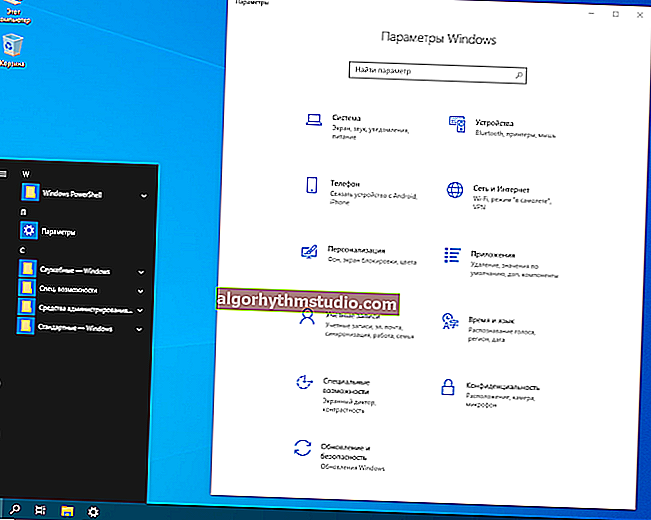あるキーを別のキーに再割り当てする方法(キーボードのボタンを押していない人向け)

ユーザーの質問
こんにちは。
私は約4-5年間ラップトップを持っています。そして、「i / z」キーが機能しなくなりました(より正確には、強く押すと機能します)。キーボードを交換したかったのですが、まったく同じものはありません(似たようなものを取り付けるとラップトップが台無しになります)。
「I」の代わりに、たとえば左側の「Ctrl」にキーを再割り当てする方法を教えてはいけません(とにかくほとんど使用しないので、右側のユーティリティに慣れています)。KeyExtender、SharpKeysユーティリティ(および他のいくつかの、名前を覚えていません)を試しましたが、何らかの理由でそれらは私のために機能しませんでした(おそらくシステムの保護は機能しません)。
PS私は今Windows8を使用しています...
良い一日!
また、特定のキーを持っていない人も同様の課題に直面しているだけでなく、ゲーム内のキャラクターの操作性を向上させたい人、一度に1つのキーを押すシーケンスを設定したい人、不要なボタンを完全に無効にしたい人(たとえば、これはマルチメディアキーボードにあります)。
この記事では、いくつかのユーティリティについて検討し、このタスクを完了する方法をスクリーンショットに示します。
ビジネスに取り掛かろうか?..
*
あるボタンを別のボタンに「変更」する
?MapKeyboard
開発者: //www.inchwest.com
ダウンロードする場所://download.cnet.com/

MapKeyboard:キーを置き換えるためのわずか3つのステップ(クリック可能!)
仕事の面で最も信頼できるユーティリティの1つ。少なくとも、「古い」Windows 2000 / XPと比較的新しいOSWindows8 / 10の両方で機能しました。
ユーティリティは非常にコンパクトで、インストールする必要はありません。開始後、キーを置き換えるには、3つのアクションのみを実行する必要があります(上のスクリーンショットでマークされています)。
- 代わりに機能しないキーを選択します(たとえば、左Ctrl)。
- 次に、[選択したキーを再マップする]列に、機能しないキーを示します(つまり、代わりに左のCtrlが使用されます)。
- [レイアウトを保存]ボタンをクリックします(システムが再起動します)。再起動後、Ctrlの代わりに「Z」ボタンが機能します。
行ったすべての変更をリセットする場合は、[キーボードレイアウトのリセット]ボタンを使用します。
ちなみに、ユーティリティは管理者として実行することをお勧めします。これを行うには、アーカイブから抽出した後、実行可能ファイルを右クリックして、[管理者として実行...]を選択します。(以下の例を参照)。

管理者として実行
*
?PowerToys
GitHubリンク://github.com/microsoft/PowerToys/
このユーティリティは、Windows 10との互換性が最も優れています(すべてのバージョンで機能します!)。さらに、キーの無効化と再マッピングはすばやく簡単に行えます。
簡単な例を見てみましょう。
1)ユーティリティをインストールして実行した後、[ Keyboard Manager ]セクションを開き、[ Remap akey ]ボタンをクリックする必要があります。?

PowerToysユーティリティ-キーをカスタマイズする
さらに示す:
- 変更(または無効化)するキー-左側にあります(私の例では「Numpad0」)。
- 右側に、何に変更するかを示します。たとえば、「未定義」(完全に無効にした場合)または特定のキー(組み合わせ)を指定します。

未定義-キーは無効になります(PowerToysユーティリティ)。
とても簡単です!?
*
?KeyTweak
開発者サイト: //webpages.charter.net/krumsick/
ダウンロード場所://keytweak.en.softonic.com/

KeyTweakメインウィンドウ:アクション#1
キーボードのキーの割り当てを変更できる、シンプルでありながら信頼性の高いプログラム。キーのスキャンコードを変更したり、個々のキーを完全に無効にしたりできます。
このプログラムの使用は非常に簡単です(ロシア語への翻訳がないにもかかわらず)。まず、うまく機能しないキーを選択し、[新しいレンマッピングの選択]列で代わりにキーを指定して、[キーの再マップ]ボタンを押します(上の画面を参照)。
次に、変更を受け入れ(画面の右下隅にある[適用]ボタン)、コンピューターを再起動することに同意します。

変更を適用する
実際には、再起動後、キーは「新しく」割り当てられたアクションを実行します。便利でシンプルかつ効率的なツール!
*
?キーリマッパー
公式サイト://atnsoft.ru/keyremapper/

プログラムのメインウィンドウ(プログラムをインストールして起動した後)。
このプログラムは、この記事で言及することを忘れることはできませんでした。個々のキーボードキーを再割り当てできるだけでなく、キーの組み合わせ全体を設定することもできます。たとえば、Alt + Shift + Escをマウスホイールに掛けた場合(プログラムの高速切り替え)はどうでしょうか。
また、キーボードのボタンを使用して、マウスの操作をエミュレートできます。
そしてもう1つの重要な詳細:特定のアプリケーションでのみ置換を設定できます(これは間違いなくゲーム愛好家を喜ばせます:結局のところ、1つのボタンを押すだけで組み合わせ全体を実行すると、いくつかの利点が得られ、反応が速くなります!)。?
プログラムはいくつかのプロファイルをサポートします(たとえば、ゲームごとに個別に置換のセットを作成できます)。
重要:プログラムはシステムレジストリに変更を加えません。変更を有効にするためにPCを再起動する必要はありません。
使用に関して:ここではすべてが簡単です:
- まず、変更するキーを指定します。
- 次に、2番目の列で、それを置き換えるキー。以下のスクリーンショットを参照してください。

組み合わせ全体を指定できることに注意してください
プログラムのフルバージョンが支払われることに注意してください。ただし、無料の製品を簡単に知ることができます。お勧め!
?助けて!

上記のプログラムで問題が解決しない場合は、不要なキーを無効にしてみてください。たとえば、ゲームはWinやShiftを妨げることがよくあります。ゲームをオフにしても、30秒以上かかることはありません。
*
アドオンは大歓迎です...
ではごきげんよう!
?
初版:2018年5月16日
訂正:2020年5月24日